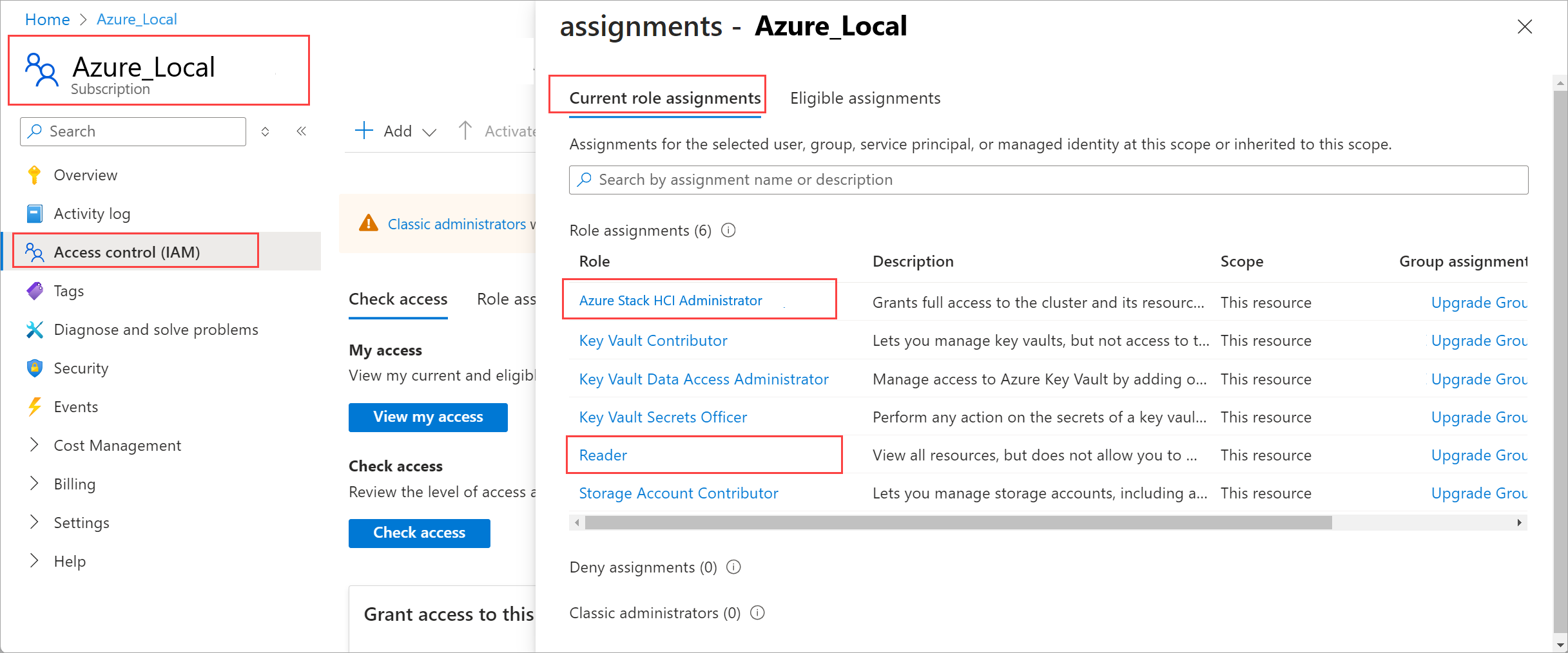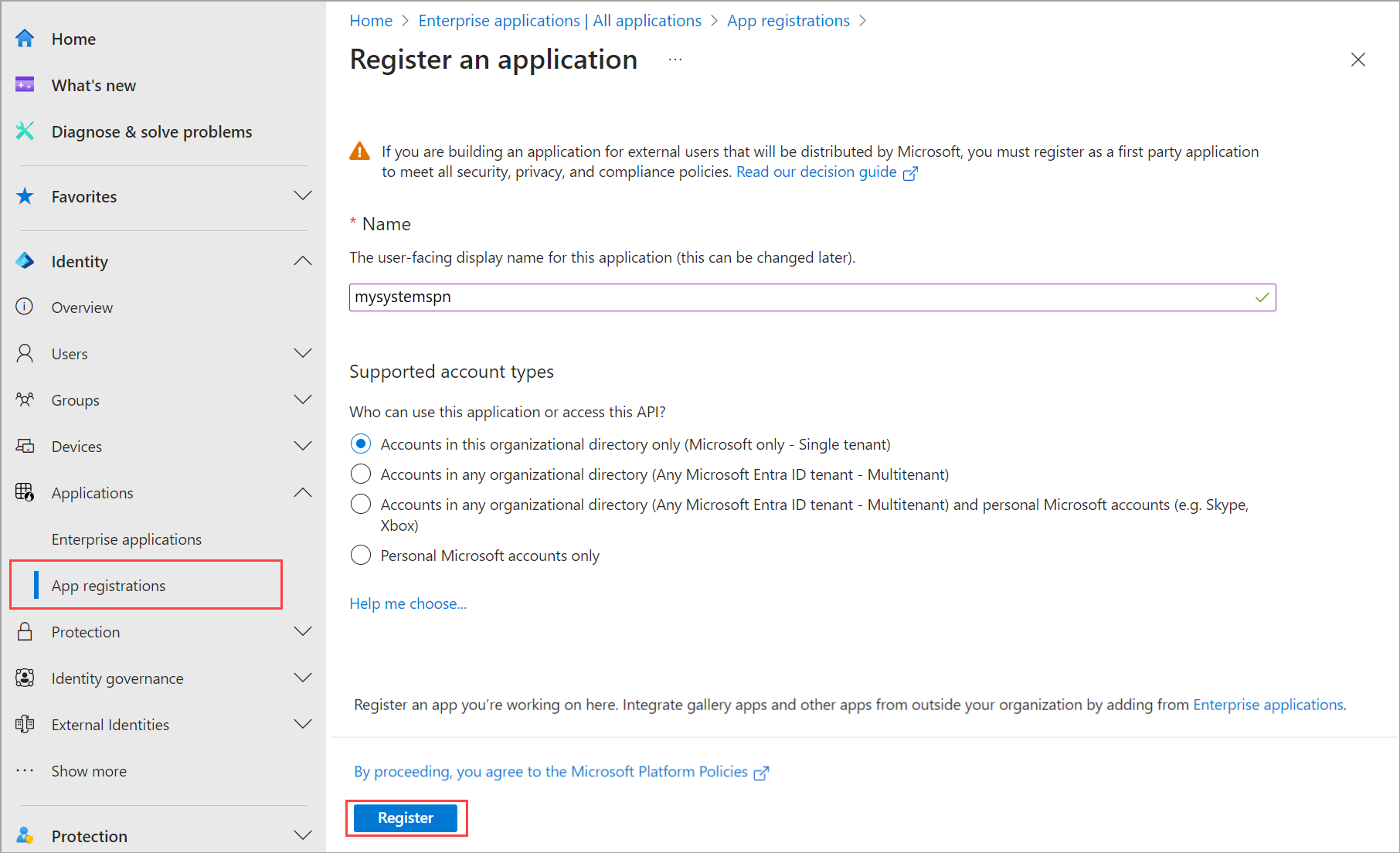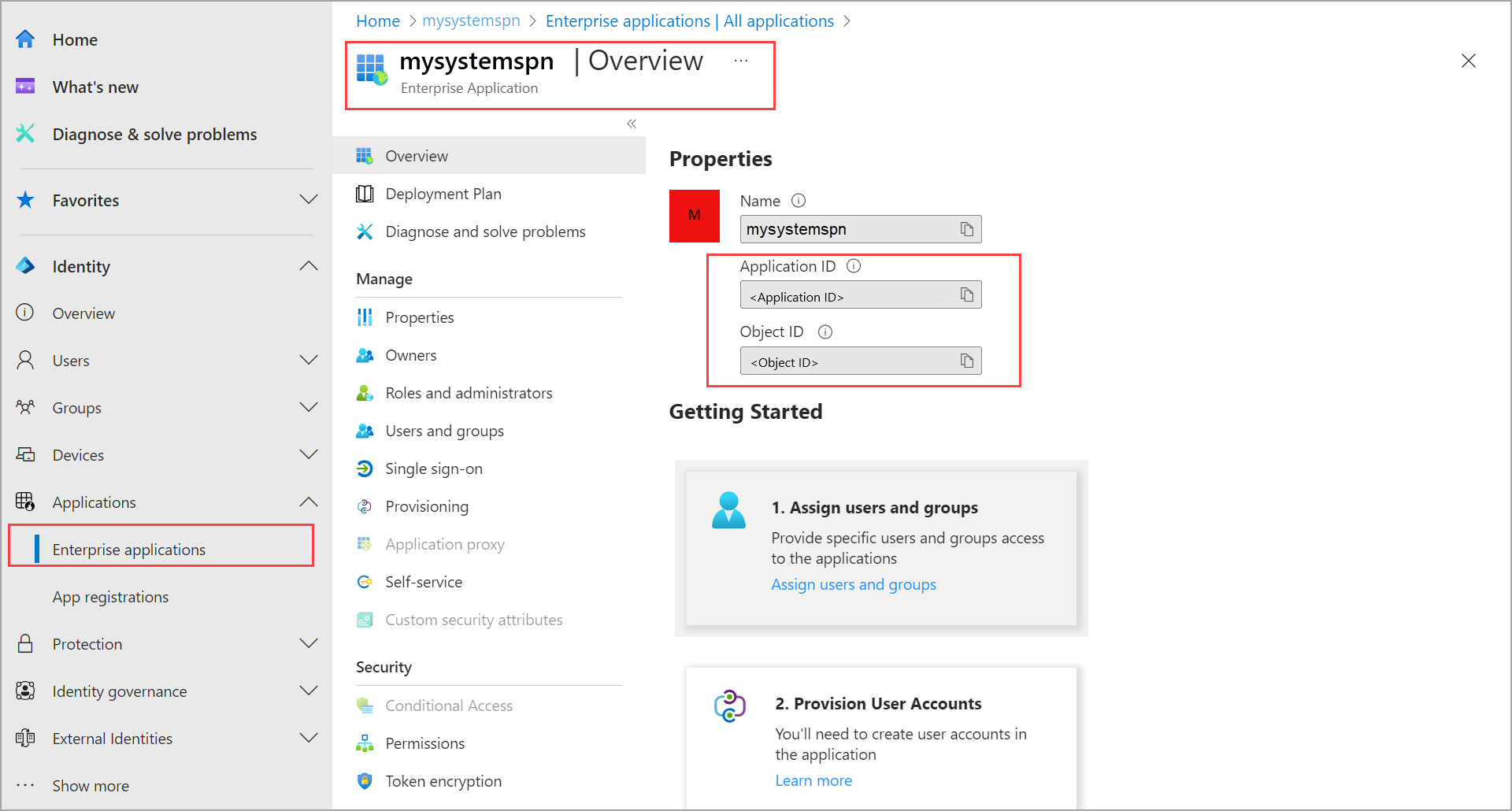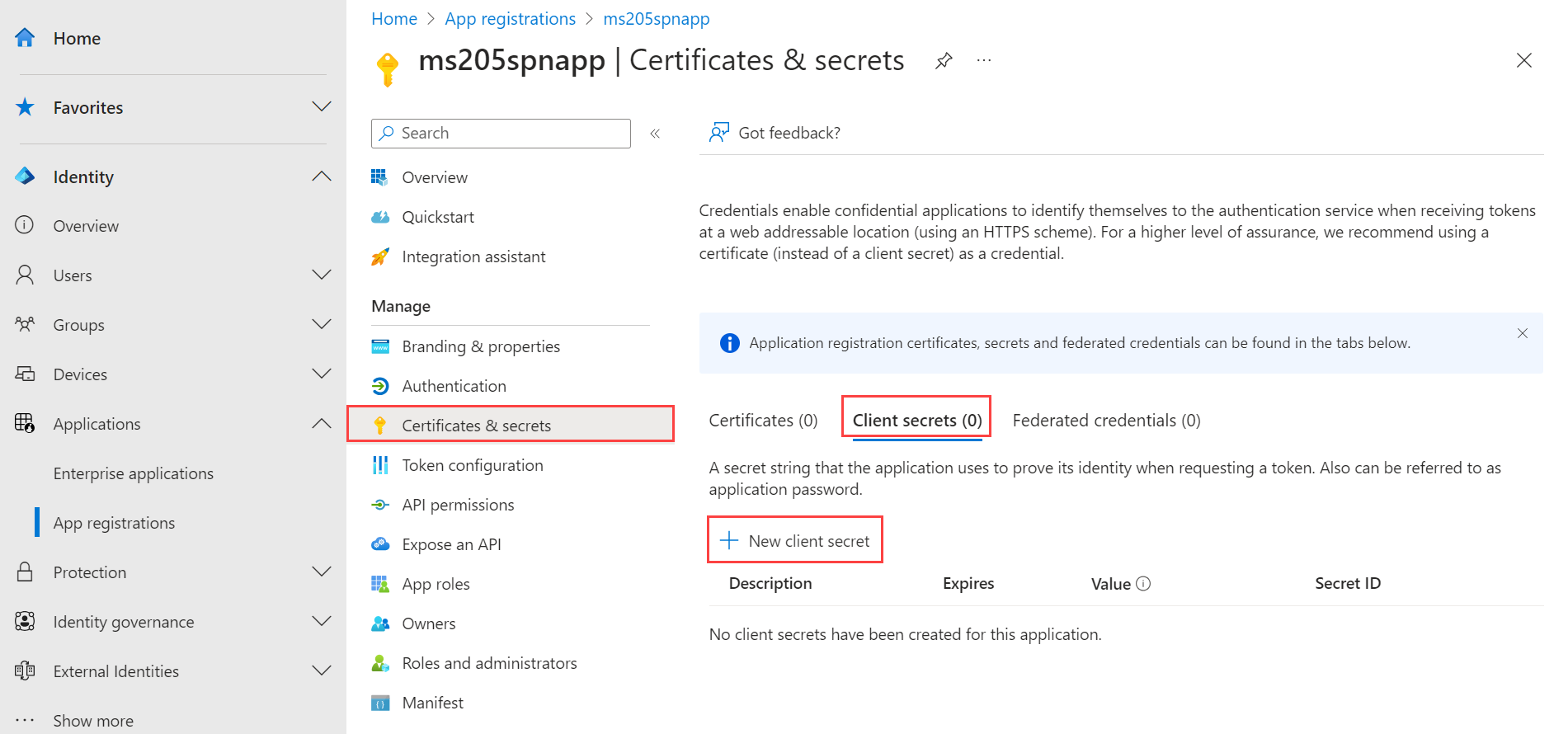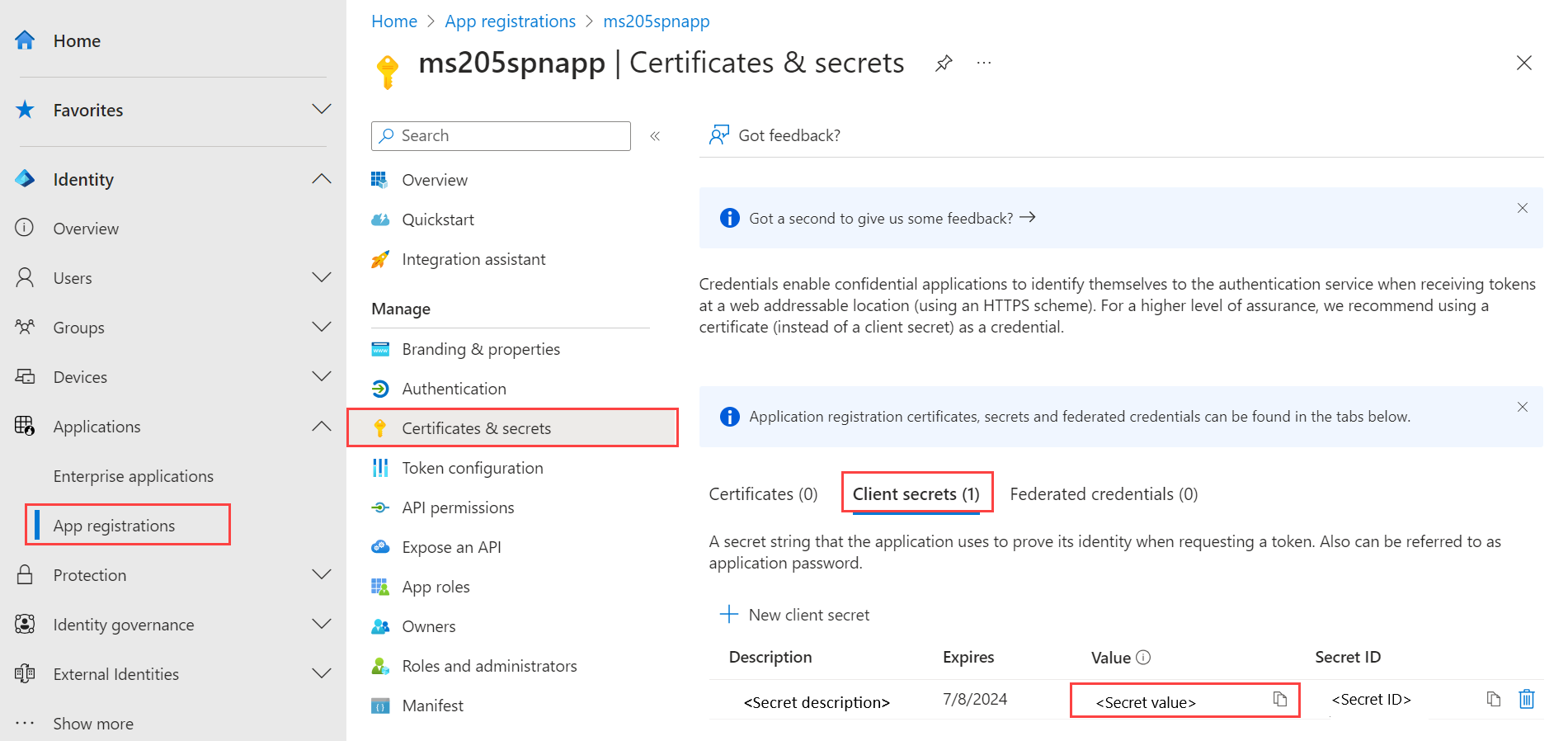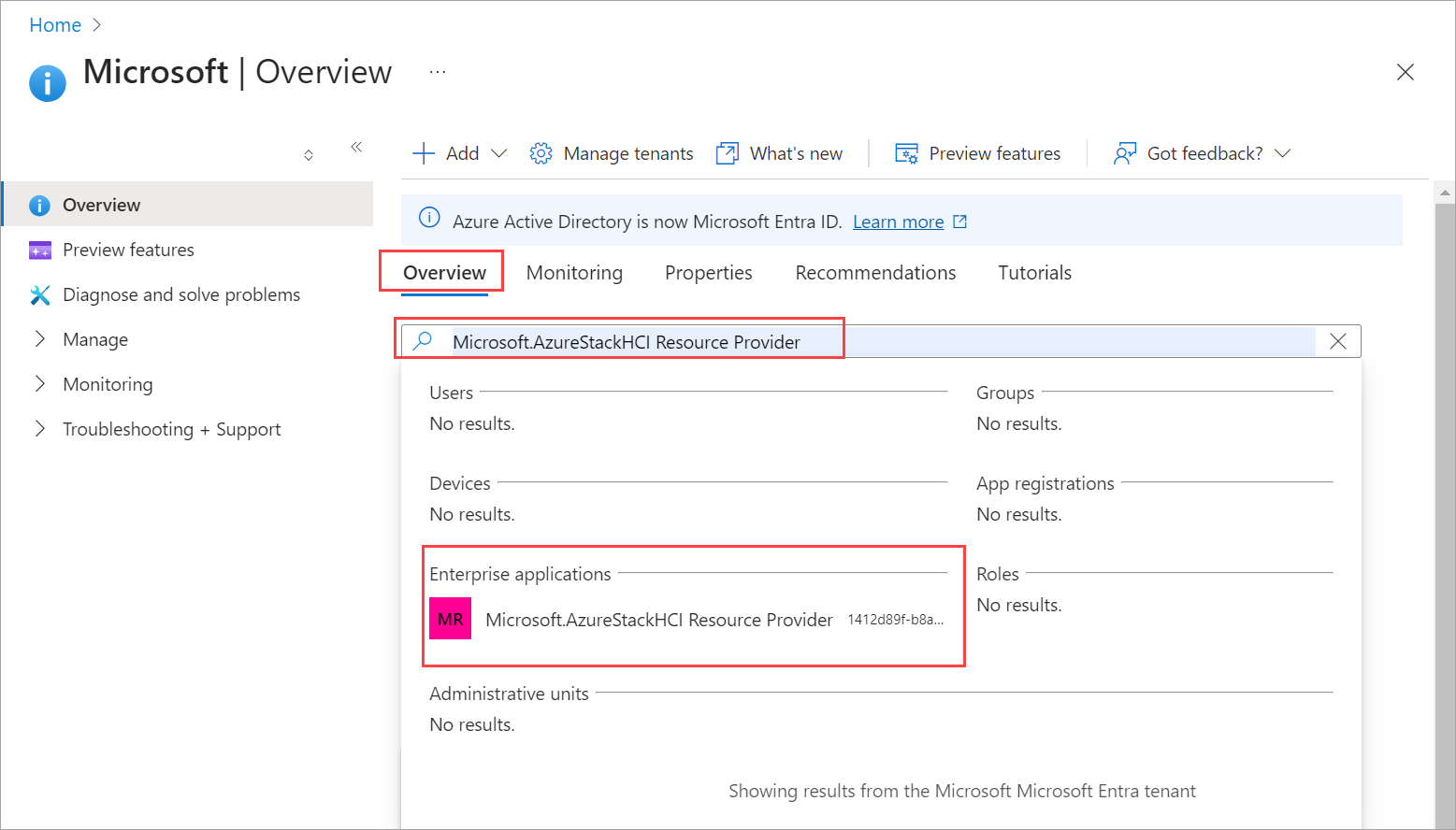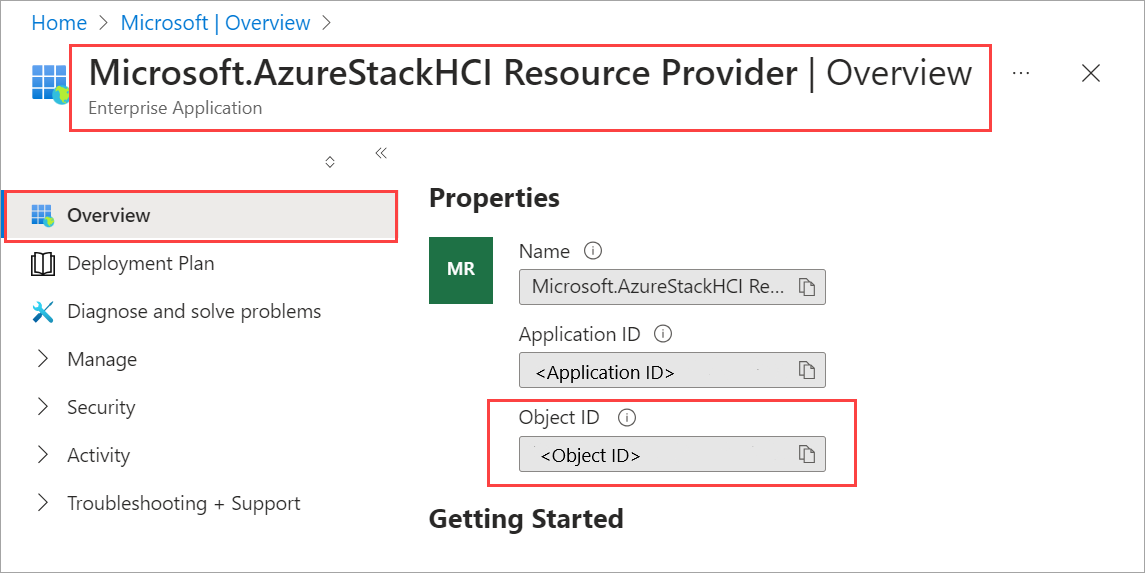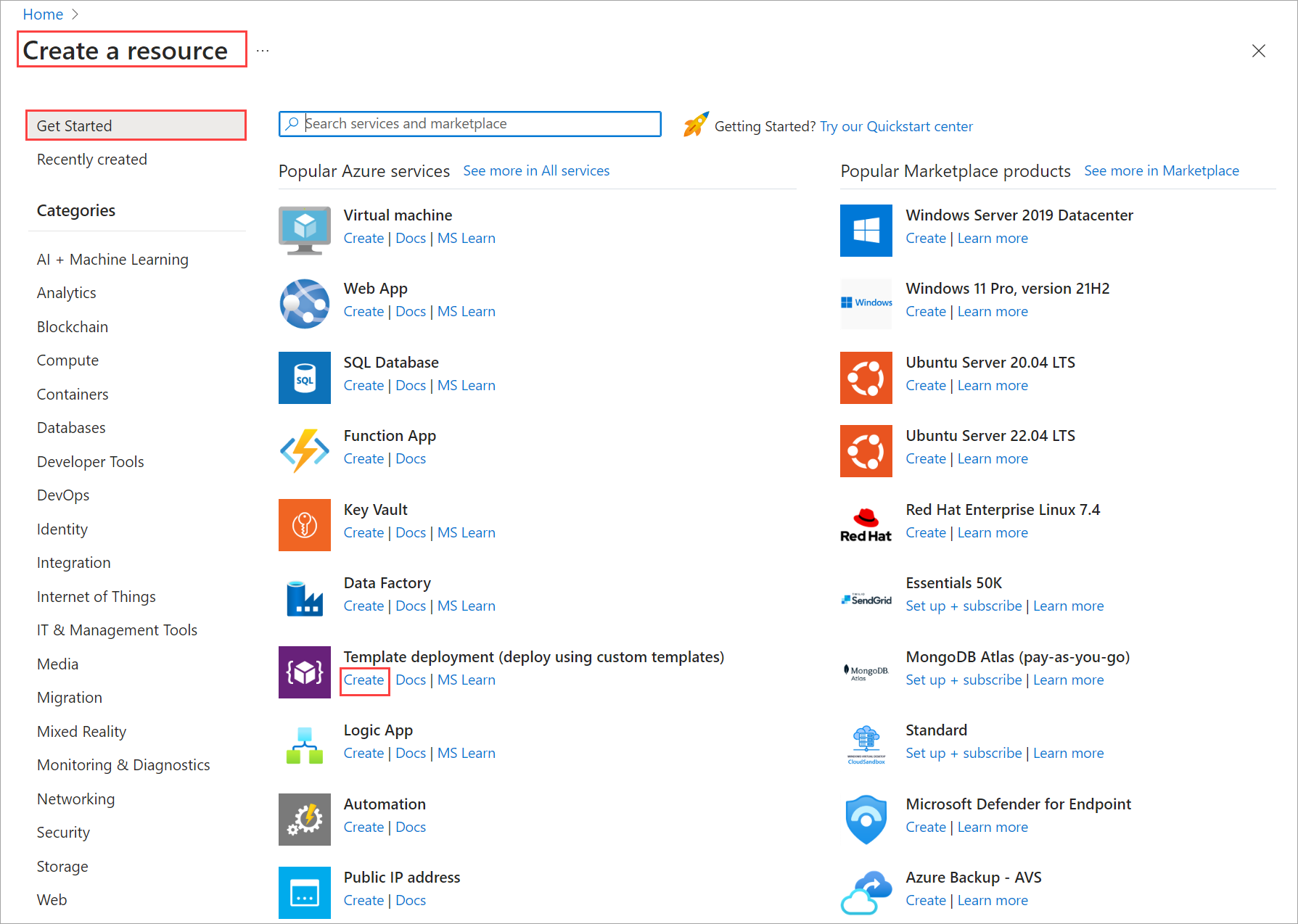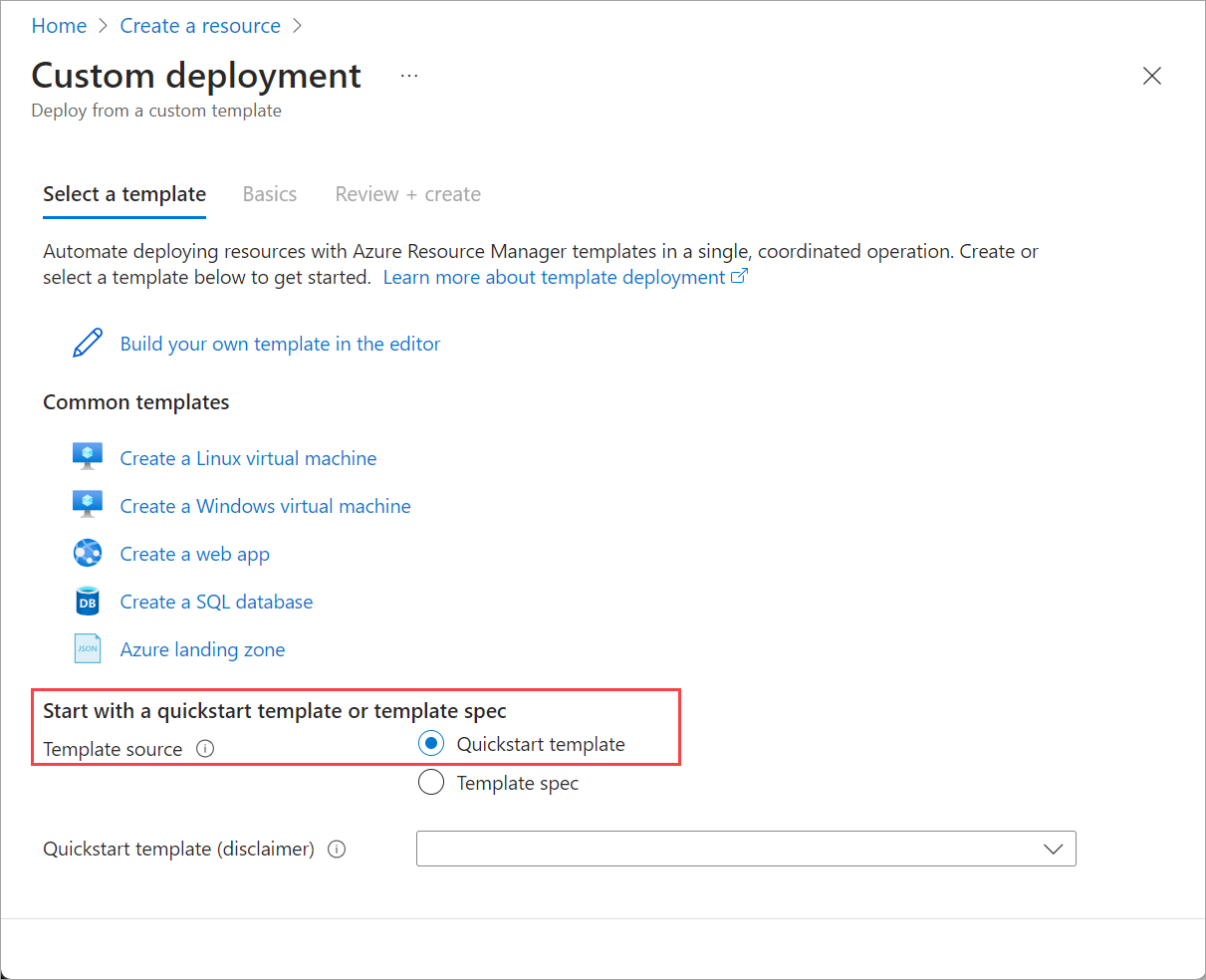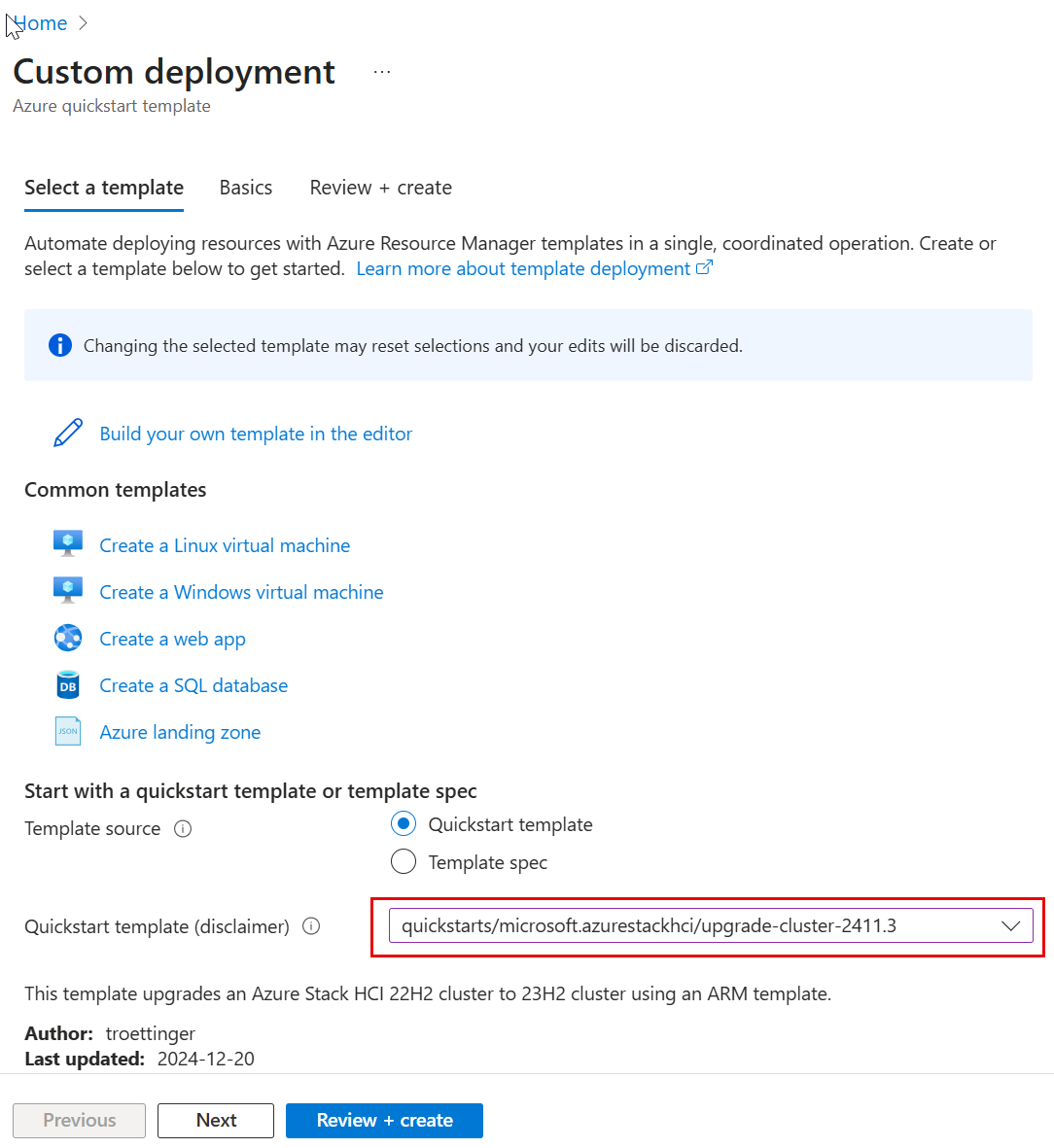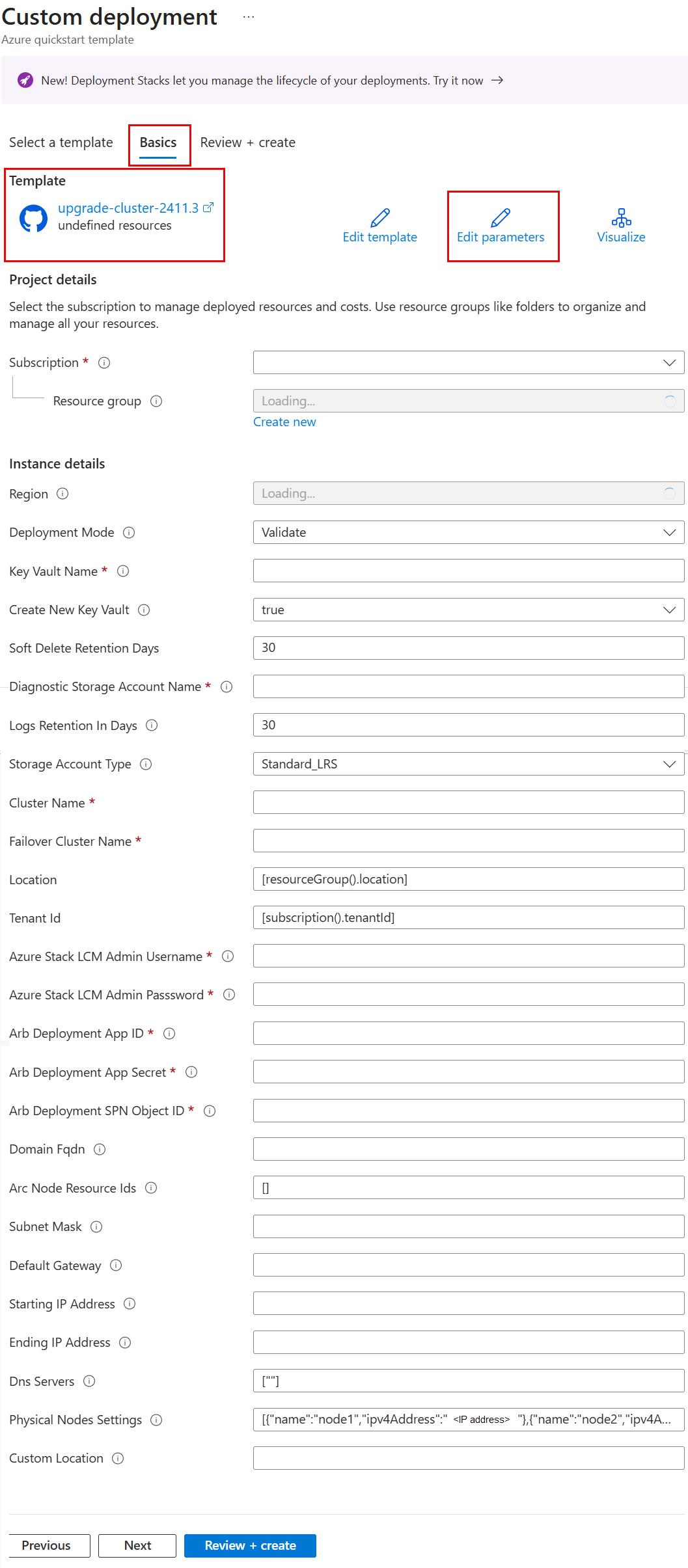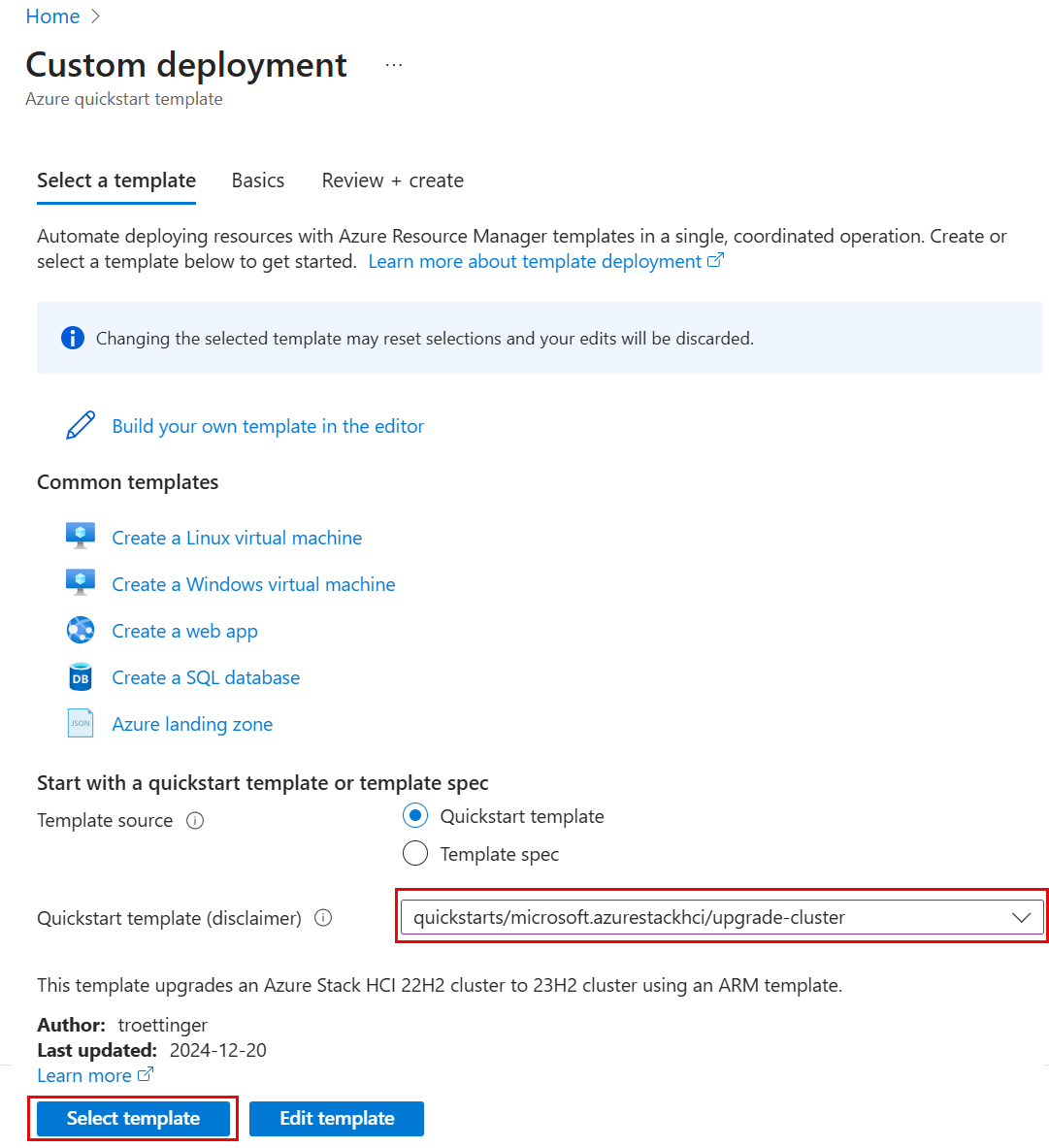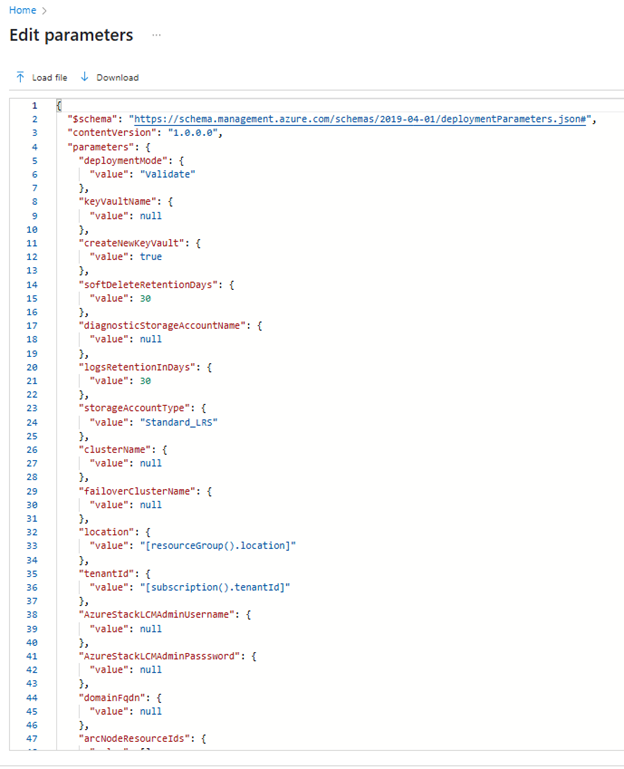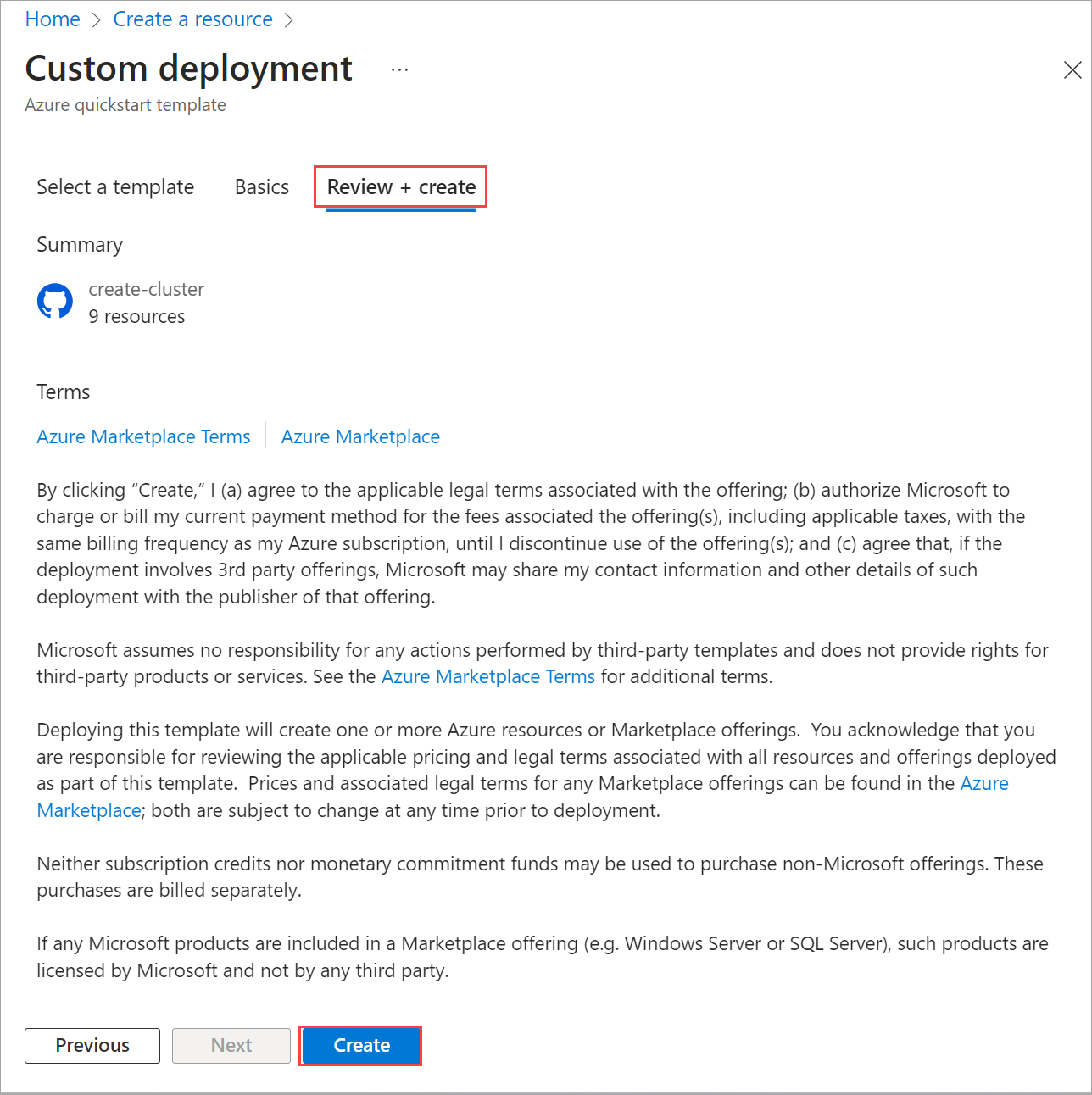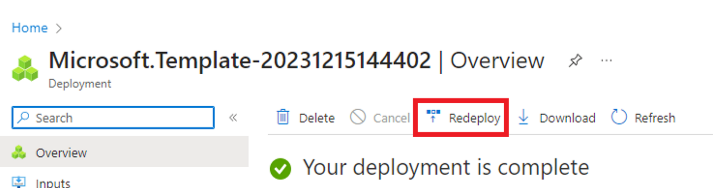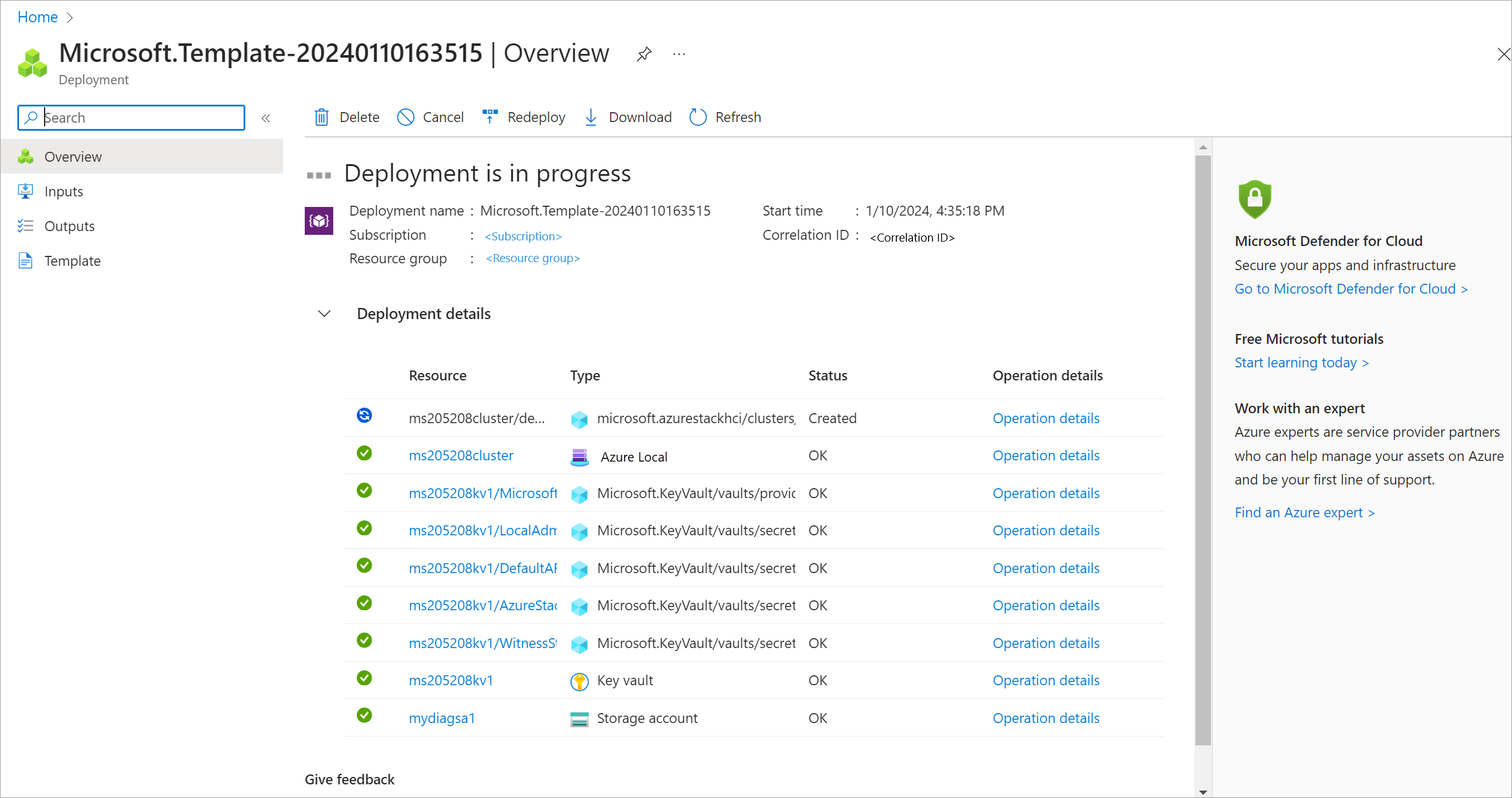Hinweis
Für den Zugriff auf diese Seite ist eine Autorisierung erforderlich. Sie können versuchen, sich anzumelden oder das Verzeichnis zu wechseln.
Für den Zugriff auf diese Seite ist eine Autorisierung erforderlich. Sie können versuchen, das Verzeichnis zu wechseln.
Gilt für Azure Local 2311.2 und spätere Versionen
Azure Stack HCI OS, Version 22H2, ist bereits nicht mehr unterstützt.
- Monatliche Sicherheits- und Qualitätsupdates wurden beendet.
- Ihr System funktioniert weiterhin, einschließlich Registrierung und Reparatur.
- Die Abrechnung wurde fortgesetzt.
- Der Microsoft-Support ist nur für Upgradeunterstützung verfügbar.
Um weiterhin Updates zu erhalten, empfehlen wir, ihr Betriebssystem über PowerShell auf eine neuere Version zu aktualisieren.
Wenn Sie einen Azure Stack HCI, Version 22H2 Stretch-Cluster betreiben oder den Cluster über den System Center Virtual Machine Manager verwalten, siehe die Tabelle „Unterstützte Workloads und Konfigurationen“ für Aktualisierungszeitlinien.
In diesem Artikel wird beschrieben, wie Sie das Lösungsupgrade auf Ihrer lokalen Azure-Instanz mithilfe der Vorlage "Azure Resource Manager (ARM)" nach dem Upgrade des Betriebssystembuilds (Betriebssystem) von 20349.xxxx (22H2) auf 25398.xxxx (23H2) installieren.
Von Bedeutung
- Während das Betriebssystemupgrade allgemein verfügbar ist, wird das Lösungsupgrade in Phasen eingeführt. Darüber hinaus steht das Lösungsupgrade kunden in Azure China nicht zur Verfügung.
- Das Installieren des Lösungsupgrades mithilfe der ARM-Vorlage ist für große Upgrades vorgesehen. Diese Methode ist für IT-Administratoren vorgesehen, die Erfahrung beim Verwalten von lokalen Azure-Instanzen haben. Es wird empfohlen, ein System zuerst über das Azure-Portal zu aktualisieren und dann arm-Vorlage für nachfolgende Upgrades zu verwenden. Informationen zum Installieren des Lösungsupgrades über das Azure-Portal finden Sie unter Installieren des Lösungsupgrades auf Azure Local.
Voraussetzungen
Stellen Sie vor der Installation des Lösungsupgrades folgendes sicher:
Überprüfen Sie das System mithilfe des Umgebungsüberprüfungsprogramms gemäß den Anweisungen in Bewertung der Bereitschaft für Lösungsupgrades.
Der Failoverclustername muss zwischen 3 und 15 Zeichen lang sein.
Erstellen Sie ein Active Directory Lifecycle Manager (LCM)-Benutzerkonto, das Mitglied der lokalen Administratorgruppe ist. Anweisungen finden Sie unter Vorbereiten von Active Directory für die lokale Azure-Bereitstellung.
Verfügen Sie über einen IPv4-Netzwerkbereich, der Ihrem Host-IP-Adresssubnetz mit sechs zusammenhängenden IP-Adressen entspricht, die für neue Azure Arc-Dienste verfügbar sind. Arbeiten Sie mit Ihrem Netzwerkadministrator zusammen, um sicherzustellen, dass die IP-Adressen nicht verwendet werden und die Anforderungen der ausgehenden Konnektivität erfüllen.
Sie verfügen über Azure-Abonnementberechtigungen für Azure Stack HCI-Administrator und -Reader.
- Stellen Sie für Azure Local 2411.3 und frühere Versionen sicher, dass Sie die Upgradecluster-2411.3-Vorlage für das Upgrade auswählen.
- Stellen Sie für Azure Local 2503 und höhere Versionen sicher, dass Sie die Upgradeclustervorlage für das Upgrade auswählen.
Bevor Sie anfangen
Es gibt einige Punkte, die Sie berücksichtigen sollten, bevor Sie mit dem Upgradeprozess der Lösung beginnen:
- Microsoft unterstützt das Upgrade, das von der lokalen Azure-Ressourcenseite oder mithilfe einer ARM-Vorlage angewendet wird. Die Verwendung von Drittanbietertools zum Installieren von Upgrades wird nicht unterstützt.
- Es wird empfohlen, das Lösungsupgrade während eines Wartungsfensters auszuführen. Nach dem Upgrade wird der Host-Rechner möglicherweise neu gestartet und die Workloads werden live migriert, was zu kurzen Verbindungsunterbrechungen führt.
- Durch die Installation des Lösungsupgrades werden vorhandene nicht verwaltete VMs nicht automatisch zu Azure Arc-VMs. Weitere Informationen zu virtuellen Computern auf Azure Local finden Sie unter Typen von virtuellen Computern auf Azure Local.
Schritt 1: Vorbereiten von Azure-Ressourcen
Führen Sie die folgenden Schritte aus, um die Azure-Ressourcen vorzubereiten, die Sie für das Upgrade benötigen:
Erstellen eines Dienstprinzipals und eines Secret für den Client
Um Ihr System zu authentifizieren, müssen Sie einen Dienstprinzipal und einen entsprechenden geheimen Clientschlüssel für Arc Resource Bridge (ARB) erstellen.
Erstellen eines Dienstprinzipals für ARB
Führen Sie die Schritte unter Erstellen einer Microsoft Entra-Anwendung und eines Dienstprinzipals aus, die über Azure-Portal auf Ressourcen zugreifen können, um den Dienstprinzipal zu erstellen und die Rollen zuzuweisen. Verwenden Sie alternativ das PowerShell-Verfahren zum Erstellen eines Azure-Dienstprinzipals mit Azure PowerShell.
Die Schritte sind auch hier zusammengefasst:
Melden Sie sich mindestens als Cloudanwendungsadministrator beim Microsoft Entra Admin Center an. Navigieren Sie zu Identity > Applications > App-Registrierungen und wählen Sie dann Neue Registrierung.
Geben Sie einen Namen für die Anwendung ein, wählen Sie einen unterstützten Kontotyp aus, und wählen Sie dann "Registrieren" aus.
Nachdem der Dienstprinzipal erstellt wurde, wechseln Sie zur Seite "Enterprise-Anwendungen". Suchen Sie nach dem von Ihnen erstellten SPN, und wählen Sie es aus.
Kopieren Sie unter eigenschaften die Anwendungs-ID (Client) und die Objekt-ID für diesen Dienstprinzipal.
Sie verwenden die Anwendungs-ID (Client) für den
arbDeploymentAppIDParameter und die Objekt-ID für denarbDeploymentSPNObjectIDParameter in der Ressourcen-Manager-Vorlage.
Erstellen eines Client-Secrets für den ARB-Dienstprinzipal
Rufen Sie die Anwendungsregistrierung auf, die Sie erstellt haben, und gehen Sie zu Zertifikate & Geheimnisse > Client-Geheimnisse.
Wählen Sie + Neues Client-Geheimnis aus.
Fügen Sie eine Beschreibung für den geheimen Clientschlüssel hinzu, und geben Sie einen Zeitrahmen an, wenn er abläuft. Wählen Sie Hinzufügen aus.
Kopieren Sie den geheimen Clientschlüsselwert , während Sie ihn später verwenden.
Hinweis
Für die Anwendungsclient-ID benötigen Sie den geheimen Wert. Geheime Client-Schlüsselwerte können nicht angezeigt werden, außer unmittelbar nach ihrer Erstellung. Achten Sie darauf, diesen Wert beim Erstellen zu speichern, bevor Sie die Seite verlassen.
Sie verwenden den geheimen Clientschlüsselwert für den
arbDeploymentAppSecretParameter in der Ressourcen-Manager-Vorlage.
Abrufen der Objekt-ID für Azure Local Resource Provider
Diese Objekt-ID für die Azure Local Resource Provide (RP) ist pro Azure-Mandant eindeutig.
Suchen Sie im Azure-Portal nach Microsoft Entra ID, und gehen Sie dahin.
Wechseln Sie zur Registerkarte "Übersicht ", und suchen Sie nach Dem Microsoft.AzureStackHCI-Ressourcenanbieter.
Wählen Sie den aufgelisteten Dienstprinzipalnamen aus, und kopieren Sie die Objekt-ID.
Alternativ können Sie PowerShell verwenden, um die Objekt-ID des Azure Local RP-Dienstprinzipals abzurufen. Führen Sie den folgenden Befehl in PowerShell aus:
Get-AzADServicePrincipal -DisplayName "Microsoft.AzureStackHCI Resource Provider"
Installieren des Lösungsupgrades mithilfe der Azure Resource Manager-Vorlage
Eine ARM-Vorlage erstellt und weist alle Ressourcenberechtigungen zu, die für das Upgrade erforderlich sind. Nachdem alle erforderlichen und vorbereitenden Schritte abgeschlossen sind, können Sie ein Upgrade mit einer bekannten und getesteten ARM-Vorlage und einer entsprechenden JSON-Parameterdatei durchführen. Verwenden Sie die parameter, die in der JSON-Datei enthalten sind, um alle Werte auszufüllen, einschließlich der zuvor generierten Werte. Ein Beispiel für eine JSON-Parameterdatei finden Sie unterazuredeploy.parameters.json. Ausführliche Beschreibungen der in dieser Datei definierten Parameter finden Sie in der Referenz zu ARM-Vorlagenparametern.
Von Bedeutung
Stellen Sie sicher, dass alle Parameter in der JSON-Datei ausgefüllt sind, einschließlich Platzhaltern, die angezeigt werden [“”], die angeben, dass der Parameter eine Arraystruktur erwartet. Ersetzen Sie diese durch tatsächliche Werte basierend auf Ihrer Bereitstellungsumgebung, oder die Überprüfung schlägt fehl.
Führen Sie zum Installieren des Lösungsupgrades die folgenden Schritte aus:
Wechseln Sie im Azure-Portal zu "Start", und wählen Sie "+Ressource erstellen" aus.
Wählen Sie "Erstellen " unter "Vorlagenbereitstellung" (Bereitstellen mit benutzerdefinierten Vorlagen) aus.
Wählen Sie im Abschnitt "Start mit einer Schnellstartvorlage oder vorlagenspezifikation " die Option "Schnellstartvorlage " aus.
Wählen Sie in der Dropdownliste der Schnellstartvorlage (Haftungsausschluss) die Vorlage "azurestackhci/upgrade-cluster-2411.3 " aus.
Wenn Sie fertig sind, wählen Sie die Schaltfläche "Vorlage auswählen " aus.
Auf der Registerkarte "Grundlagen" wird die Seite "Benutzerdefinierte Bereitstellung" angezeigt. Sie können die verschiedenen Parameter über die Dropdownlisten auswählen oder Parameter bearbeiten auswählen.
Hinweis
Eine Beispielparameterdatei, die das Format verschiedener Eingaben anzeigt, wie
ArcNodeResourceId, siehe azuredeploy.parameters.json.
Wählen Sie in der Dropdownliste der Schnellstartvorlage (Haftungsausschluss) die Azurestackhci/upgrade-cluster-Vorlage aus.
Wenn Sie fertig sind, wählen Sie die Schaltfläche "Vorlage auswählen " aus.
Auf der Registerkarte "Grundlagen" wird die Seite "Benutzerdefinierte Bereitstellung" angezeigt. Sie können die verschiedenen Parameter über die Dropdownlisten auswählen oder Parameter bearbeiten auswählen.
Hinweis
Eine Beispielparameterdatei, die das Format verschiedener Eingaben anzeigt, wie
ArcNodeResourceId, siehe azuredeploy.parameters.json.
Parameter bearbeiten. Sobald die Parameter ausgefüllt sind, speichern Sie die Parameterdatei.
Wählen Sie die entsprechende Ressourcengruppe für Ihre Umgebung aus.
Stellen Sie sicher, dass der Bereitstellungsmodus = Validieren ist.
Klicken Sie auf Überprüfen + erstellen.
Wählen Sie auf der Registerkarte Überprüfen + erstellen die Option Erstellen aus. Dadurch werden die verbleibenden erforderlichen Ressourcen erstellt und das Upgrade überprüft. Die Überprüfung dauert etwa 10 Minuten.
Nachdem die Überprüfung abgeschlossen ist, wählen Sie "Erneut bereitstellen" aus.
Wählen Sie auf dem Bildschirm "Benutzerdefinierte Bereitstellung" die Option "Parameter bearbeiten" aus. Laden Sie die zuvor gespeicherten Parameter, und wählen Sie "Speichern" aus.
Ändern Sie den endgültigen Wert im JSON-Code von Validate in Deploy, wobei der Bereitstellungsmodus = Bereitstellen ist.
Stellen Sie sicher, dass alle Felder für die ARM-Vorlage durch die Parameter JSON ausgefüllt werden.
Wählen Sie die entsprechende Ressourcengruppe für Ihre Umgebung aus.
Stellen Sie sicher, dass der Bereitstellungsmodus = Bereitstellen ist.
Klicken Sie auf Überprüfen + erstellen.
Wählen Sie "Erstellen" aus. Das Upgrade beginnt mit den vorhandenen erforderlichen Ressourcen, die während des Überprüfungsschritts erstellt wurden.
Der Bereitstellungsbildschirm wechselt während des Upgrades auf der Clusterressource.
Sobald das Upgrade gestartet wird, wird eine eingeschränkte Umgebungsprüfung ausgeführt, eine vollständige Umgebungsprüfung und das Cloudupgrade gestartet. Nach ein paar Minuten können Sie das Upgrade im Portal überwachen.
Navigieren Sie in einem neuen Browserfenster zur Ressourcengruppe für Ihre Umgebung. Wählen Sie die Clusterressource aus.
Wählen Sie Bereitstellungen aus.
Aktualisieren und beobachten Sie den Bereitstellungsfortschritt von der ersten Maschine (auch bekannt als Seed-Maschine und ist die erste Maschine, auf der Sie den Cluster bereitgestellt haben). Die Bereitstellung dauert zwischen 2,5 und 3 Stunden. Mehrere Schritte dauern 40-50 Minuten oder mehr.
REFERENZ zu ARM-Vorlagenparametern
In der folgenden Tabelle werden die Parameter beschrieben, die Sie in der Parameterdatei der ARM-Vorlage definieren:
| Parameter | Description |
|---|---|
| deployment-Modus | Bestimmt, ob der Upgradevorgang nur das vollständige Upgrade überprüfen oder fortsetzen soll: - Validate: Validates your system readiness to upgrade. - Bereitstellen: Führt das tatsächliche Upgrade nach erfolgreicher Überprüfung aus. |
| keyVaultName | Der Name des Azure Key Vault, der zum Speichern von geheimen Schlüsseln verwendet werden soll. Benennungskonventionen finden Sie im Artikel "Benennungsregeln und Einschränkungen für Azure-Ressourcen" unter "Microsoft.KeyVault ". |
| createNewKeyVault | Gibt an, ob die Vorlage einen neuen Key Vault erstellen oder eine vorhandene verwenden soll. Legen Sie diesen Wert als "false" fest, wenn Sie einen vorhandenen Key Vault wiederverwenden. |
| softDeleteRetentionDays | Die Anzahl der Tage, die gelöschte Elemente (z. B. Geheime Schlüssel, Schlüssel oder Zertifikate) in einem Azure Key Vault aufbewahrt werden, bevor sie endgültig gelöscht werden. Geben Sie einen Wert zwischen 7 und 90 Tagen an. Sie können den Aufbewahrungszeitraum später nicht ändern. |
| diagnosticStorageAccountName | Name des Azure Storage-Kontos, das zum Speichern von Schlüsseltresorüberwachungsprotokollen verwendet wird. Dieses Konto ist ein lokal redundantes Speicherkonto (LRS) mit einer Sperre. Weitere Informationen finden Sie unter Azure Storage-Konto. Benennungskonventionen finden Sie unter Azure Storage-Kontonamen. |
| logsRetentionInDays | Die Anzahl der Tage, an denen Protokolle aufbewahrt werden. Wenn Sie keine Aufbewahrungsrichtlinie anwenden und Daten für immer aufbewahren möchten, geben Sie "0" an. |
| storageAccountType | Typ des Azure Storage-Kontos, das in der Bereitstellung verwendet werden soll. Beispiel: Standard_LRS. |
| clusterName | Name der azure local instance being deployed. Dies ist der Name, der Ihren Cluster in der Cloud darstellt. Sie muss sich von einem der Knotennamen unterscheiden. |
| failoverClusterName | |
| ___location | Bereitstellungsspeicherort, der in der Regel von der Ressourcengruppe abgeleitet wird. Eine Liste der unterstützten Azure-Regionen finden Sie unter Azure-Anforderungen. |
| tenantId | Azure-Abonnementmandanten-ID. Weitere Informationen finden Sie unter "Suchen Ihres Microsoft Entra-Mandanten". |
| AzureStackLCMAdminUsername | Benutzername für den LCM-Administrator. Weitere Informationen finden Sie unter Überprüfen der Bereitstellungsvoraussetzungen für Azure Local. |
| AzureStackLCMAdminPasssword | Kennwort für den LCM-Administrator. Weitere Informationen finden Sie unter Überprüfen der Bereitstellungsvoraussetzungen für Azure Local. |
| arcNodeResourceIds | Array von Ressourcen-IDs der Azure Arc-fähigen Server, die Teil dieses lokalen Azure-Clusters sind. |
| domainFqdn | Vollqualifizierter Domänenname (FQDN) für die für die Bereitstellung vorbereiteten Active Directory-Domäne-Dienste. |
| SubnetMaske | Die Subnetzmaske für das Verwaltungsnetzwerk, das von der lokalen Azure-Bereitstellung verwendet wird. |
| defaultGateway (Englisch) | Das Standardgateway für die Bereitstellung eines lokalen Azure-Clusters. |
| startingIPAddress | Die erste IP-Adresse in einem zusammenhängenden Block von mindestens sechs statischen IP-Adressen im Subnetz Ihres Verwaltungsnetzwerks, wobei die von den Computern bereits verwendeten Adressen weggelassen werden. Diese IPs werden von Azure Local und der internen Infrastruktur (Arc-Ressourcenbrücke) verwendet, die für die Arc-VM-Verwaltung und AKS Hybrid erforderlich sind. |
| endingIPAddress | Die letzte IP-Adresse in einem zusammenhängenden Block von mindestens sechs statischen IP-Adressen im Subnetz Ihres Verwaltungsnetzwerks, wobei adressen weggelassen werden, die bereits von den Computern verwendet werden. Diese IPs werden von Azure Local und der internen Infrastruktur (Arc-Ressourcenbrücke) verwendet, die für die Arc-VM-Verwaltung und AKS Hybrid erforderlich sind. |
| dns-Server | Liste der DNS-Server-IPs. |
| physicalNodesSettings | Array von physischen Knoten mit ihren IP-Adressen. |
| customLocation | Benutzerdefinierter Speicherort für die Bereitstellung. |
Nächste Schritte
Wenn während des Upgradevorgangs Probleme auftreten, lesen Sie die Problembehandlung des Lösungsupgrades in Azure Local.